द्वारा श्रीलक्ष्मी मेनन
एक्सेल में मुद्रा के रूप में संख्या प्रदर्शित करें: - माइक्रोसॉफ्ट ऑफिस हर नए संस्करण के साथ बेहतर होता जाता है। एक्सेल 2016 में भी कुछ शानदार हैं विशेषताएं कि आपको चूकना नहीं चाहिए। नए चार्ट प्रतिनिधित्व हैं जैसे फ़नल और झरना आरेख। इस वर्ष जोड़ी गई नवीनतम सुविधाओं में उन्नत ऑटो पूर्ण और अधिक कार्य जैसे IF, SWITCH आदि शामिल हैं। यह पोस्ट नवीनतम एक्सेल में एक संख्या को मुद्रा के रूप में प्रदर्शित करने के बारे में बात करती है।
- उस सेल का चयन करें जिसमें आप परिवर्तन करना चाहते हैं।
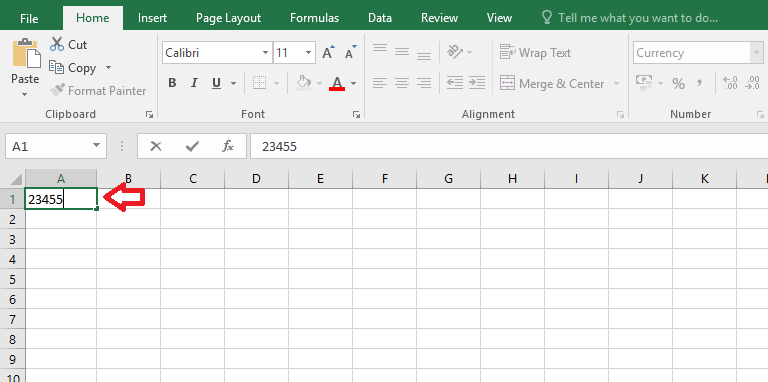
- मेनू में, चुनें घर टैब।
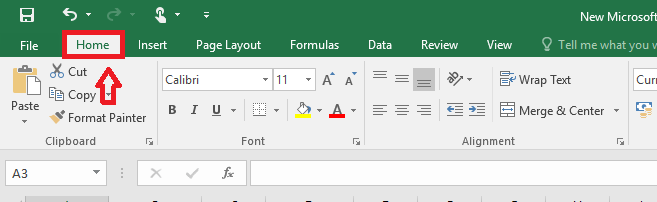
- आपको फॉन्ट, एलाइनमेंट, नंबर आदि जैसे विकल्प दिखाई देंगे। के निचले-दाएं कोने पर स्थित तीर पर क्लिक करें संख्या.
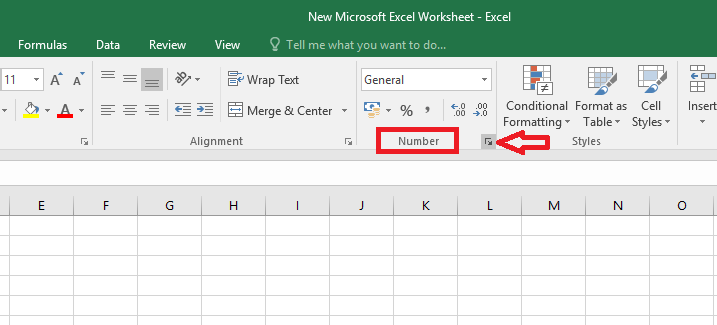
- कुछ संख्या स्वरूपण विकल्पों वाली एक विंडो दिखाई देती है। पर क्लिक करें लेखांकन. फिर, से संबंधित विकल्पों को स्लाइड करें प्रतीक. आपके पास चुनने के लिए कई विकल्प हैं। संख्या से पहले वह चिन्ह चुनें जिसे आप देखना चाहते हैं।
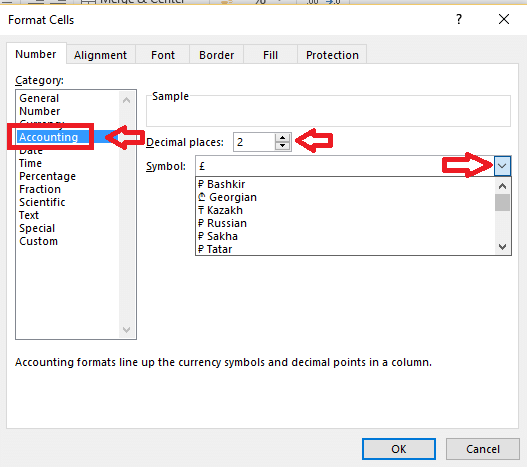
आपके पास संख्या के बाद दशमलव स्थानों की संख्या चुनने का दूसरा विकल्प भी है। का उपयोग करके इसे बढ़ाएं या घटाएं दशमलव स्थानों बटन।
- यदि आप ऋणात्मक संख्याएँ दिखाना चाहते हैं, तो विकल्प चुनें संख्या. फिर चुनने के लिए चार अन्य विकल्प हैं। वह चुनें जिसे आप ऋणात्मक संख्या दिखाना पसंद करते हैं। आप ऋणात्मक संख्या को लाल रंग में या ऋणात्मक चिह्न के साथ या दोनों के साथ दिखा सकते हैं।
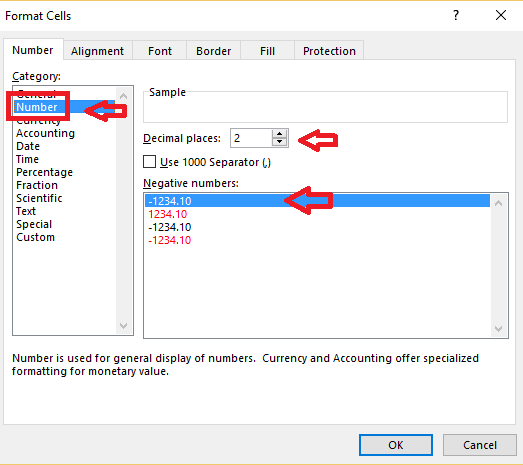
नीचे दी गई छवि विभिन्न मुद्रा प्रारूपों में दर्शाए गए नंबर दिखाती है।
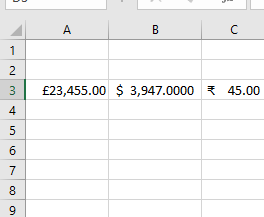
और नीचे दी गई यह छवि संख्याओं पर नकारात्मक प्रतीकों के प्रभाव को दर्शाती है।
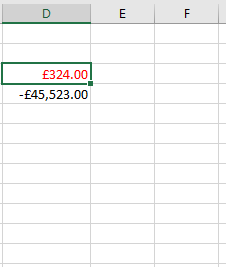
आप इन प्रभावों को कई कोशिकाओं पर भी लागू कर सकते हैं। इसके लिए बस सभी सेल्स को सेलेक्ट करें और ऊपर दिए गए स्टेप्स को ही अप्लाई करें। जब भी आप कोई महत्वपूर्ण दस्तावेज़ टाइप कर रहे हों जिसमें बहुत सारे मुद्रा प्रतीकों की आवश्यकता हो, तो इस सुविधा का उपयोग किया जा सकता है। यह कीबोर्ड से सिंबल टाइप करने से कहीं ज्यादा आसान है। साथ ही यह केवल कीबोर्ड इनपुट की तुलना में कई अधिक विकल्प प्रदान करता है। इसी प्रकार घाटे या हानि को दर्शाने के लिए ऋणात्मक संख्या विकल्प का प्रयोग करें। तो अगली बार, इन्हें आज़माने में संकोच न करें!

